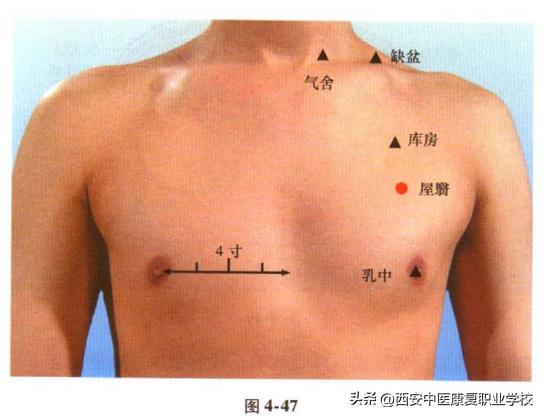私信回複關鍵詞【福利】~
獲取豐富辦公資源,助你高效辦公早下班!
打印工資條估計是财務老師的痛,要把一行行的數據,變成一條條的工資條。
數據很多,表頭很複雜。
一個個複制粘貼?那是不可能的!
那怎麼辦哩?

今天我們就來排排這個坑,批量打印工資條,其實很簡單,你必須得會!
01單行表頭工資條這種情況是最簡單的了,隻有一行表頭,什麼方法都可行!

方法1:排序法。
這第一種方法是老生常談的排序法。
做法很簡單。
❶ 在數據旁邊添加一個輔助列,輸入一個連續的數字序列。

❷ 把這個序列複制一遍到整個數據區域的下方,并且将這個區域都複制上表頭。

❸ 根據輔助列進行升序排序,搞定!

打印出來,咔呲咔呲剪開就好了~
如果想要每行留個空白行方便剪開,也非常簡單——排序的時候,讓空白行也參與排序就可以。
具體怎麼做,如果你知道,可以在文末留言,幫助小敏告訴其他不知道的小夥伴喲~
方法 2:定位法。
使用【定位條件】也可以找到數據的規律,給固定的位置添加工資條表頭。
❶ 在數據旁添加輔助列,S 型填寫。

❷ 保留選區,【Ctrl G】打開【定位】-【定位條件】,選擇常量。

❸ 鼠标單擊右鍵,選擇【插入】-【整行】。

❹ 選擇表頭複制,然後選擇整個區域,【定位條件】-【空值】,粘貼。

愉快地搞定啦~
02多行表頭工資條單行表頭簡單些,如果是多行表頭的話,當然就更複雜咯~

你可以思考一下:前兩個方法用于多行表頭,還可不可行?
接下來我們再看一種方法。
方法3:函數公式法。
函數公式法可以說是比較萬能的,隻不過呢,對于你的函數基礎要求就有點兒高咯!
來看看怎麼做~
❶ 先将表頭複制出來放在一個空白工作表中。
❷ 表頭下方第一個單元格,輸入公式:
=INDEX(多行表頭!A:A,ROW()/4 3)
❸ 将公式向右填充。

填充完的單元格格式都是常規,可以将入職時間改成「日期」格式。
❹ 選擇 A1:K4 單元格區域,按住填充柄,向下拖動。

搞定!
這裡面比較難理解的應該就是函數公式裡面的 ROW 函數的使用了吧?
其實隻要搞清楚工資表中每行的行号與工資條中行号的一一對應關系,你也可以靈活變動公式啦~
03分行工資條還有一種情況是,需要将生成的工資條分行放置,因為工資條實在是太長了。

這種情況,想要用排序法和定位法貌似不大好操作了,不過函數公式法倒是可以,你自己試試看~
接下來我們還要看另一種比較萬能的方法,搞定分行工資條。
方法4:Word 郵件合并法。
這個方法呢,需要将 Excel 和 Word 結合起來用~
不過注意了!
Excel 中的工資明細表,首行必須是單行字段标題,不能是表标題哦!
❶ Word 中準備一個工資條模闆。

❷ 在【郵件】-【選擇收件人】中,選擇【使用現有列表】。找到我們準備好的工資明細表 Excel 工作表,打開。

❸ 在模闆中的每個單元格内插入合并域,對應好字段标題就可以了。

❹ 然後把鼠标光标置于表格下方,在【郵件】-【規則】中選擇【下一記錄】。

❺ 選擇表格及下一記錄,将其進行複制,在 Word 模闆中放置多個工資條的模闆。
不過注意了,要把這一頁中的最後一個下一記錄給删除掉。

這樣準備工作就做好了。
❻ 在【郵件】選項卡中,選擇【完成并合并】中的【編輯單個文檔】,點擊全部,确定。

這樣就把所有的工資條都生成啦~
郵件合并的方法适用于各種格式工資條的批量生成。
唯一一個要求就是,Excel 工資明細表的第一行,必須是标題行。
因為默認第一行是郵件收件人信息的标題行。
确實是比較萬能的一種方法吧?
除了以上這些方法,如果說您家公司非常 Open,可以使用插件的話,那速度可以更快!
插件法請看:一秒生成工資條,你知道怎麼做嘛?
好啦,今天用常見的三種工資條的場景,給你說了 4 種批量打印工資條的方法:
❶ 排序法;
❷ 定位法;
❸ 函數公式法;
❹ Word 郵件合并法。
無論是哪種工資條場景,這裡面總有幾種方法行得通,你可以自己動手試試看~
以後打印工資條,可别再一條條複制粘貼咯~
私信回複關鍵詞【福利】~
獲取豐富辦公資源,助你高效辦公早下班!
,
更多精彩资讯请关注tft每日頭條,我们将持续为您更新最新资讯!